ストップモーションビデオは、今日ではかなり人気があります。多くの場合、インフルエンサーやブランドがさまざまなソーシャルネットワーキングプラットフォームに「ストップモーション」動画を投稿して、自社の製品を宣伝しています。彼らは魅力的で、人々を引き付けるその創造的な要素を持っており、それによって彼らを現在のお気に入りにしています。あなたもそれを作りたいのなら、プロセスはかなり簡単で、必要なのは電話、周囲の照明、そしてたくさんの忍耐だけです。
ストップモーションビデオとは何ですか?
「ストップモーション」ビデオは、さまざまなポイントでのオブジェクトの動きをキャプチャした複数の画像を編集することによって作成されます。簡単に言うと、動画の動きをキャプチャするのではなく、動きのあるさまざまなインスタンスで写真をクリックし、それらを組み合わせて動画を作成します。
これらの動画はキャッチーで魅力的で、長い間トレンドになっています。ただし、作成するにはiPhoneにサードパーティのアプリが必要です。 「AppStore」にはたくさんの商品があり、要件に合ったものを入手できます。ただし、「Life Lapse」アプリはさまざまな無料機能を提供し、インターフェースが簡単で、非常に高速であるため、使用することをお勧めします。
無料版では一部の機能が制限されていますが、無料のものだけで素晴らしいストップモーションビデオを簡単に作成できます。また、有料版のアプリを利用して、あらゆる機能にアクセスし、動画をカスタマイズすることもできます。
ストップモーション動画を作成するための基本的なヒント
すでに説明したように、ストップモーションビデオは高速で再生される画像を体系的に編集したものです。努力と時間の価値がある動画を作成するには、動画の基盤を形成するため、写真に焦点を合わせることが重要です。魅力的な動画を作成するのに役立つ基本的なツールとテクニックについて説明します。
- プロセス中は、電話を静止させておく必要があります。動きやたわみがあると、ストップモーションビデオが途切れます。三脚を使用してスマートフォンを静止させたり、マグカップや箱などの日常の物を使ってスマートフォンを支えたりすることができます。
- 透明度を高めるには、周囲の光が必要です。また、品質を損なう可能性があるため、周囲にちらつきや断続的な光源がないことを確認してください。この目的には、高ワット数のランプを使用できます。
- ビデオをリアルにするには、適切な数の画像をクリックするようにしてください。追加の画像は後で削除できますが、編集中に特定のフレームをもう一度キャプチャするのは面倒な作業になります。
- ストップモーションビデオにBGMやその他の効果音を追加して、魅力的なものにすることができます。
基本的なヒントを十分に理解したら、すばらしいストップモーション動画の作成を開始できます。
LifeLapseアプリをダウンロード
最初のステップは、「Life Lapse」アプリをダウンロードして、ストップモーションビデオを作成することです。
アプリをダウンロードするには、iPhoneのホーム画面にある[AppStore]アイコンをタップします。
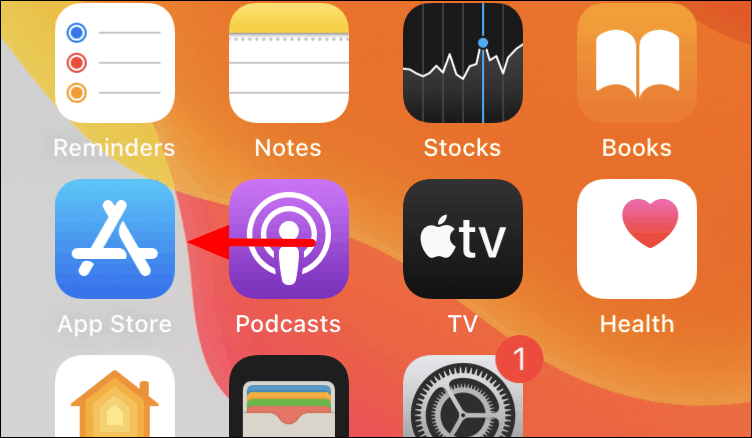
[App Store]で、右下隅にある[検索]オプションをタップします。
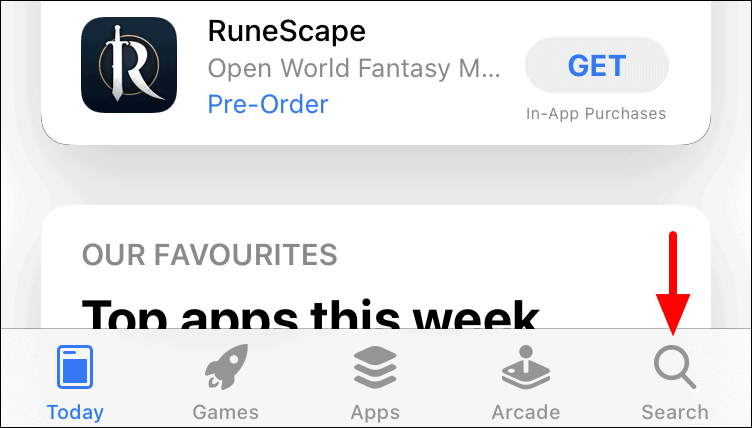
「検索」画面が表示されます。次に、上部の[検索ボックス]をタップして、「LifeLapse」アプリを検索します。
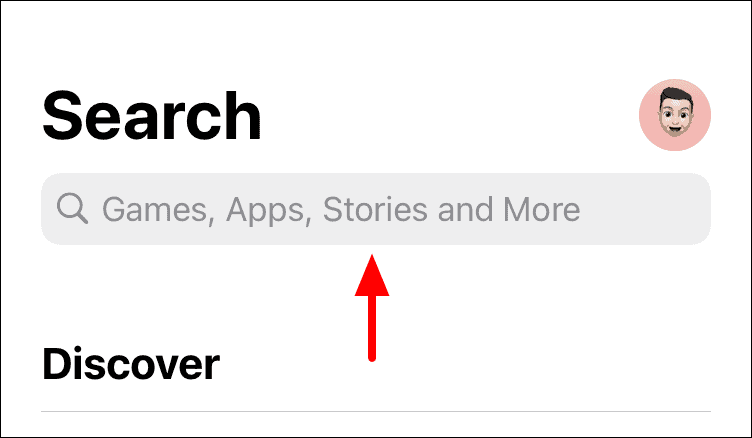
次に、上部のテキストボックスに「LifeLapse」と入力し、特定の検索結果をタップするか、キーボードの[検索]キーをタップして、すべての検索結果を表示します。
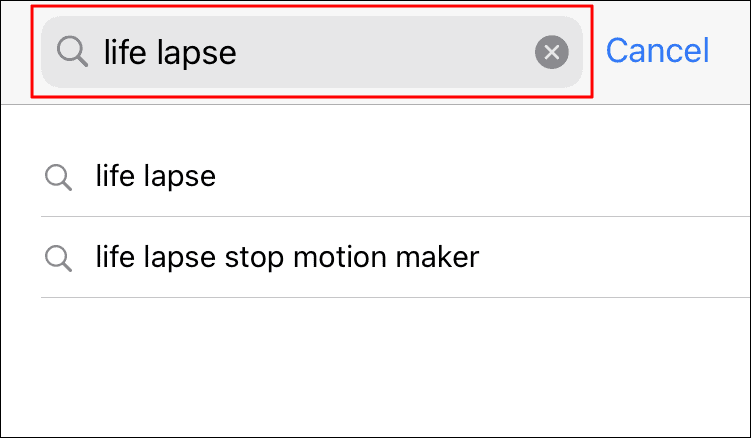
「LifeLapse」アプリを見つけて、「Get」オプションをクリックして、ダウンロードとインストールのプロセスを開始します。
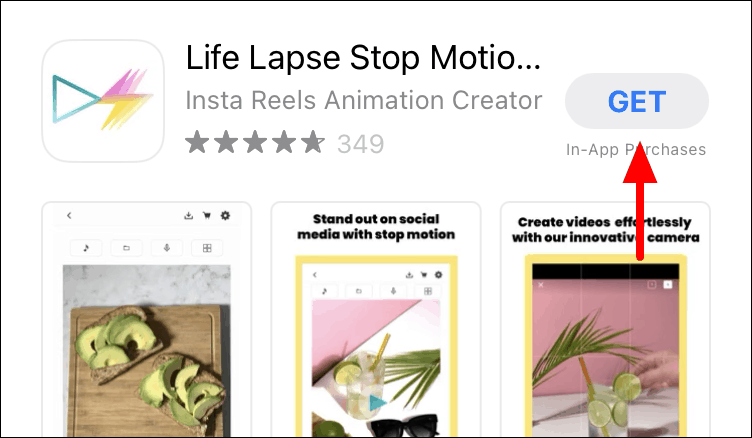
インストールプロセスが完了したら、ストップモーションビデオの作成に進むことができます。
LifeLapseでストップモーションビデオを作成する
ストップモーションビデオを作成するには、ダウンロード後にホーム画面から「LifeLapse」アプリを起動します。
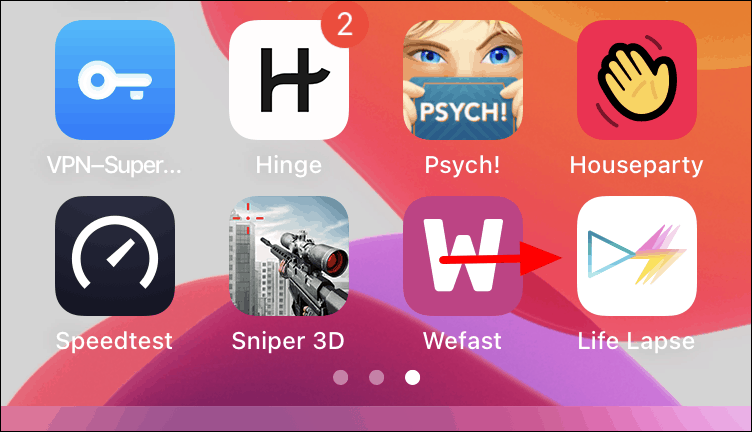
アプリを起動すると、「パート1」と「パート2」というラベルの付いた2つのチュートリアルビデオが表示されます。これらのビデオは、さまざまな機能と「ストップモーション」ビデオを作成するプロセスのコツをつかむのに役立ちます。新しいプロジェクトを作成するには、下部にある「+」アイコンをタップします。
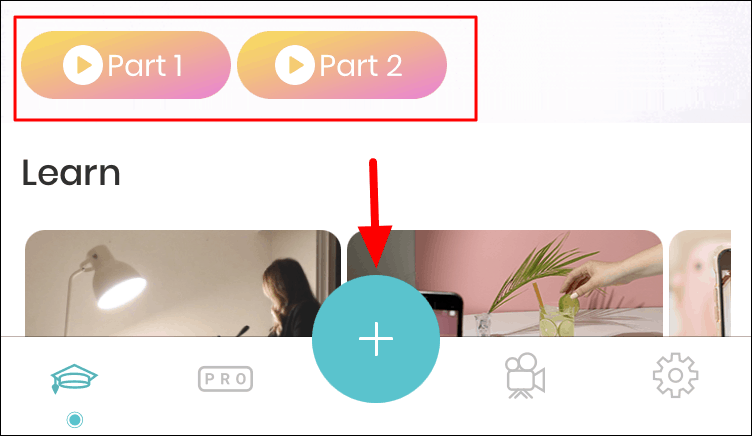
画面の両側に複数の機能が表示されます。それぞれを識別するには、上部の「?」オプションをタップします。
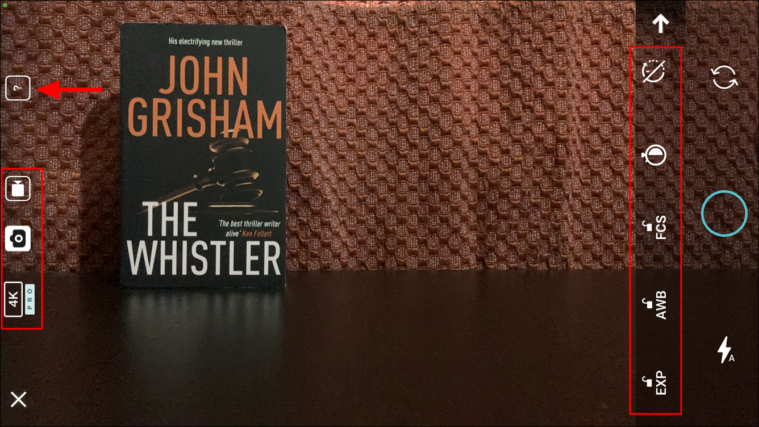
すべての機能にラベルが付けられます。特定の機能について詳しく知るには、いずれかのオプションの横にある「?」オプションをタップします。焦点を当てるべき3つの主な機能は、「露出ロック」、「ホワイトバランスロック」、「フォーカスロック」で、さまざまな写真の一貫性を確保します。ストップモーションビデオを作成するときは、これら3つを有効にしておいてください。
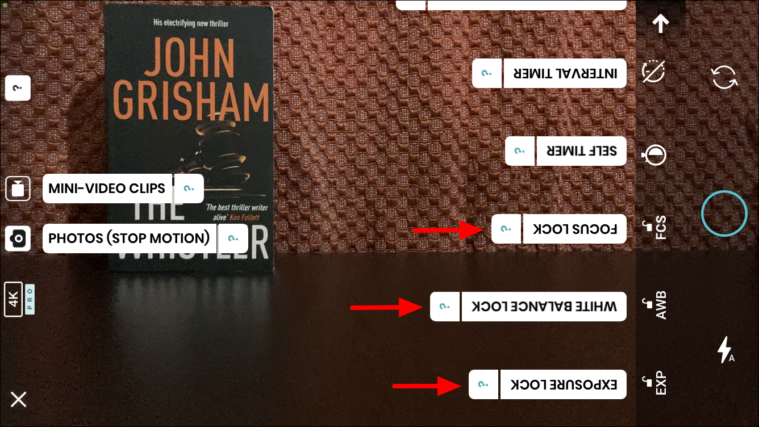
さまざまな機能を使いこなせたら、三脚などを使ってスマートフォンをセットします。次に、オブジェクトをフレームの初期位置に配置し、円形のアイコンをタップして最初の画像をクリックします。
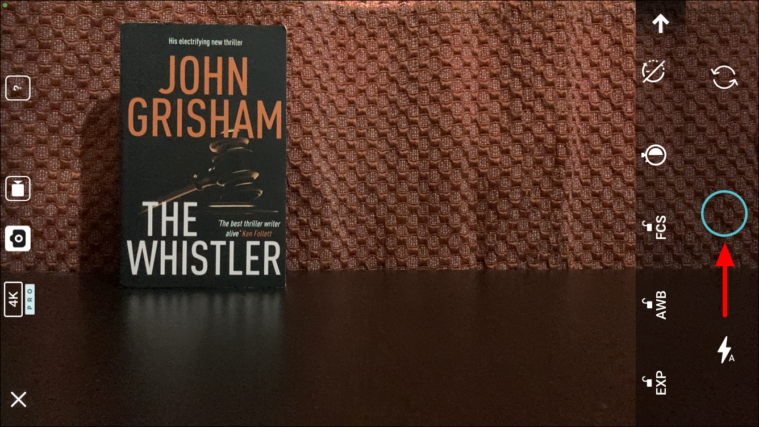
最初の画像をクリックした後、オブジェクトをパスまたは方向に沿って少し遠くに移動し、次の画像をクリックします。また、前の画像のオブジェクトの影が表示され、現在のオブジェクトの場所を決定するのに役立ちます。これは、オブジェクトの配置が最も重要であるという事実を考慮すると非常に役立ちます。同様に、オブジェクトがフレームから外れるまで必要な数の画像をクリックしてから、隅にある[再生]をクリックします。
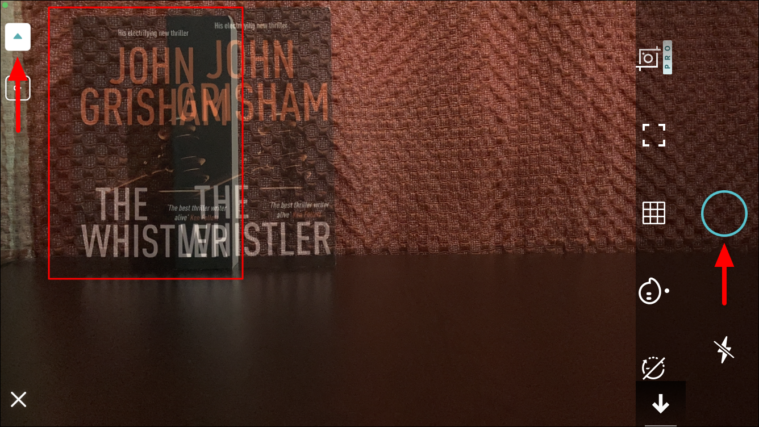
写真のクリックが完了したら、魅力を高めるためにいくつかのカスタマイズとフィルターを追加します。ここにある機能の一部はプレミアムアカウント用です。無料のアカウントをお持ちの場合は、無料のアカウントでのみ作業できます。
ここでの最初のオプションは、ビデオの速度を変更することです。デフォルトでは、[タイムライン]タブが開いているので、下部にある[速度]オプションをタップしてタブにアクセスします。
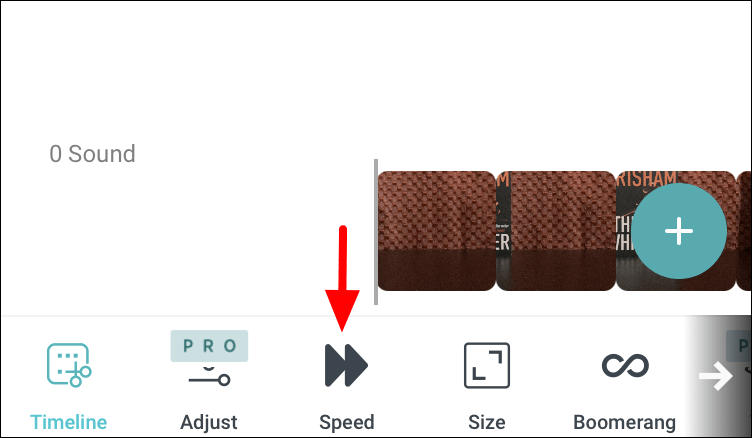
[速度]オプションをクリックすると、画面にスライダーが表示されます。ビデオの速度を変更するには、スライダーをいずれかの方向にドラッグします。スライダーを右にドラッグすると再生速度が上がり、左に動かすと両端のグラフィックからわかるように速度が下がります。
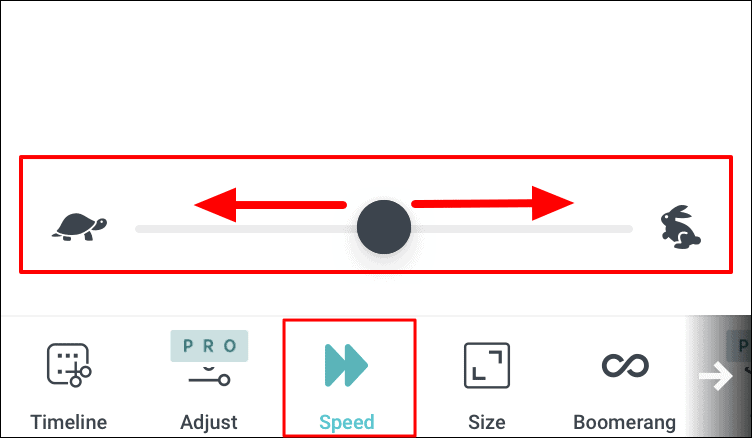
次のオプションは、ビデオのサイズを変更することです。ビデオのサイズを変更するには、すべてのタブがあるメニューのすぐ上にある画面にリストされているものとは異なるアスペクト比を選択します。
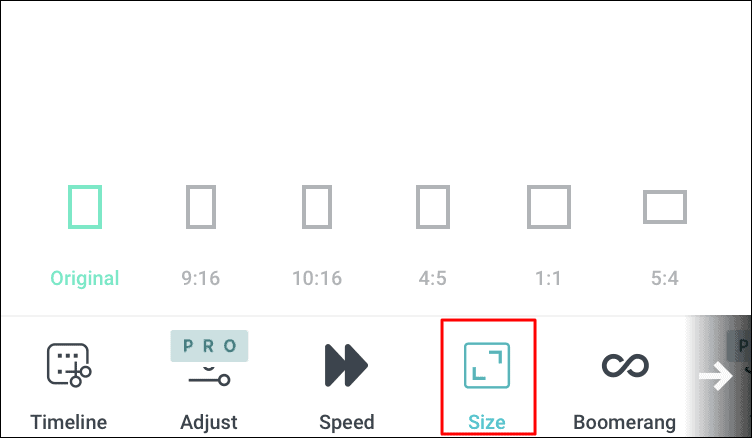
次のオプションは、ブーメラン効果を追加することです。ブーメラン効果では、ビデオは最初に順方向に再生され、次に逆方向に再生されるため、「ブーメラン効果」という名前が付けられます。追加するには、[ブーメラン]の横にあるトグルをタップするだけで、動画に適用されます。
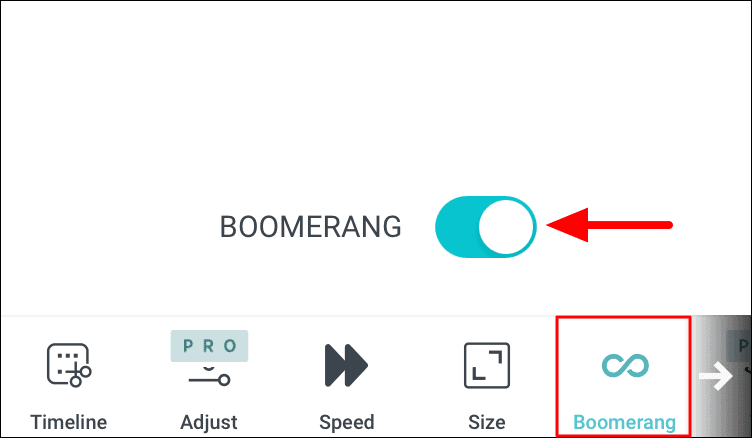
他のオプションは表示できないため、タブが配置されている画面の下部を左にスワイプします。さらに3つの無料オプションがあります。
[フィルタ]タブは、動画にフィルタを追加するのに役立ちます。包括的なフィルターセットから選択できます。「ストップモーション」ビデオに適用するフィルターをタップします。
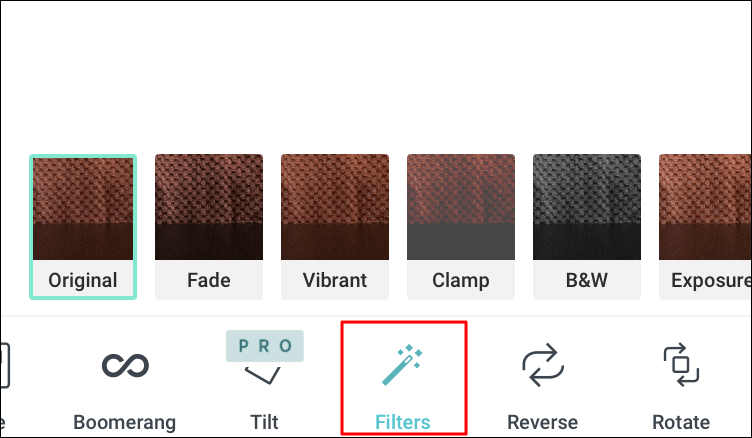
次のオプションは、ビデオを反転することです。逆にすると、ストップモーション動画が逆再生されます。オプションをタップするだけでビデオが反転し、もう一度タップすると変更が元に戻ります。
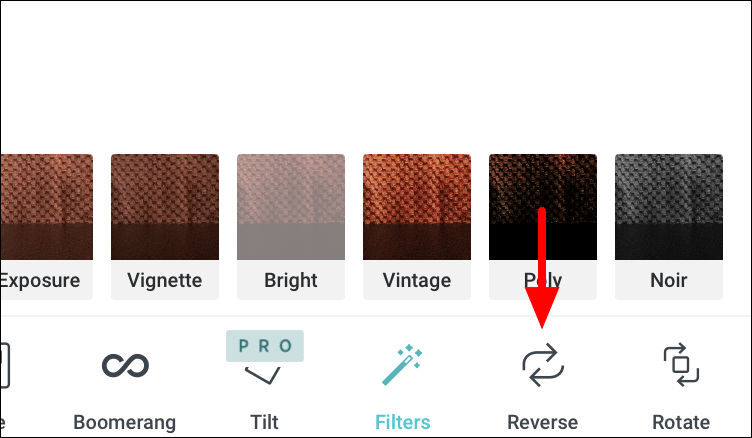
「LifeLapse」の最後の無料機能は「Rotate」です。名前が示すように、このオプションをタップするとビデオが回転します。 1回タップすると、動画が時計回りに90度回転します。
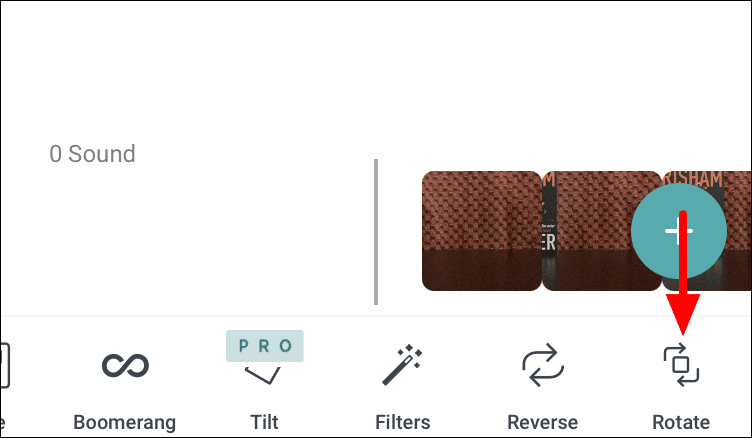
ライフラプスでストップモーションビデオを保存する
動画の編集が終わったら、スマートフォンに保存します。上部の[エクスポート]オプションをタップして、動画を保存します。
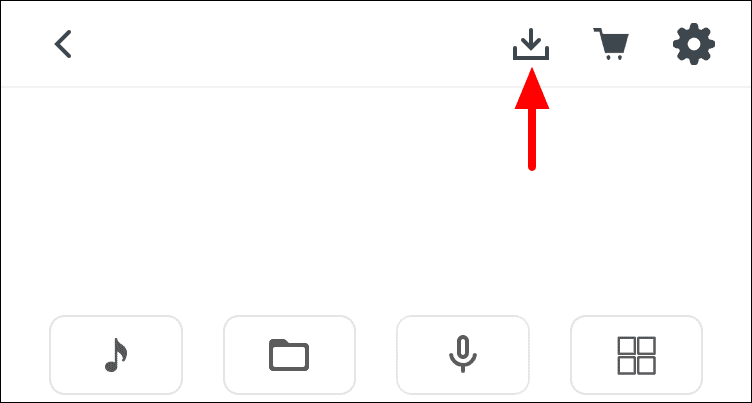
「GIF」または「ビデオ」としてエクスポートする2つのオプションがあります。 「GIF」のオプションは有料メンバーのみが利用でき、「ビデオ」のオプションはすべてのメンバーが利用できます。無料会員の場合は、[動画]オプションをタップしてください。
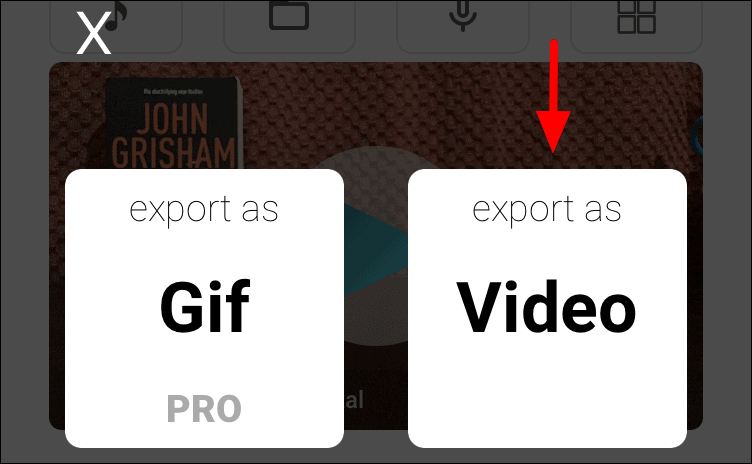
ストップモーション動画を初めて保存する場合は、画面に許可ボックスが表示されます。 [OK]をタップして続行します。
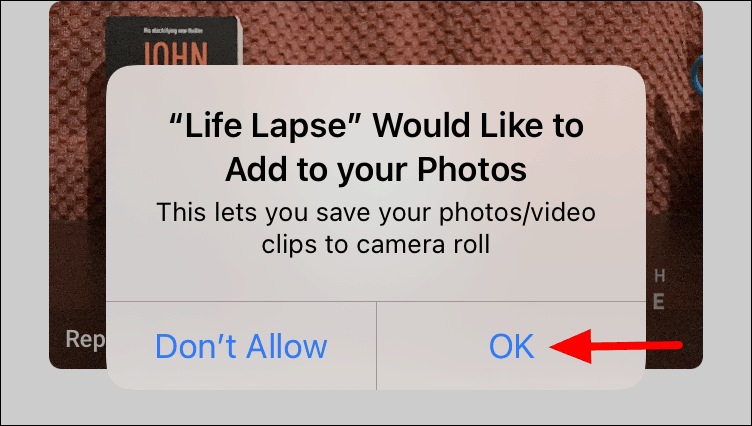
ビデオがカメラロールに保存されると、同じことを求めるプロンプトが表示されます。 [OK]をタップして同じことを確認します。
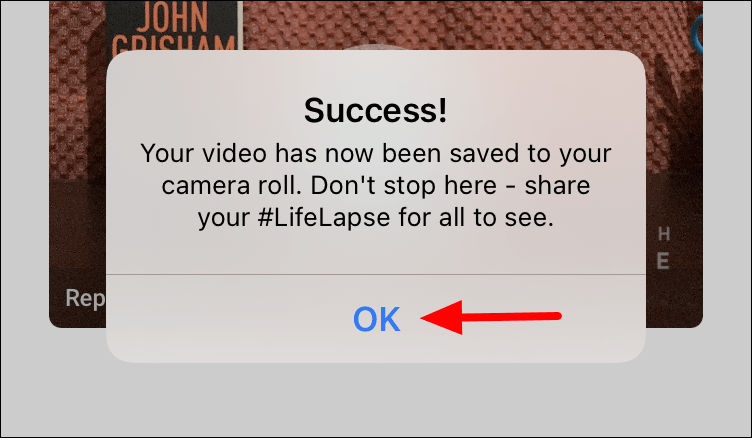
アプリのコツをつかんだら、さまざまなカスタマイズの調査を開始し、さらに優れた動画を作成するための完璧なブレンドを見つけることができます。また、「ストップモーション」動画を作成する際に、時間と労力の両方を節約するための独自のトリックを思いつくかもしれません。


